CAD怎样绘制简单的直角?
溜溜自学 室内设计 2022-03-14 浏览:1407
大家好,我是小溜。CAD是目前一款比较热门的图形绘制软件,软件的功能强大,通过使用CAD可以帮助我们绘制各种各样的图形。CAD中的许多功能,可以让我们更加灵活的进行制图,那么CAD怎样绘制简单的直角?许多新手可能对此毫无头绪,为了帮助大家更快上手,下面的教程分享给大家。
想要更深入的了解“CAD”可以点击免费试听溜溜自学网课程>>
工具/软件
电脑型号:联想(Lenovo)天逸510S; 系统版本:Windows7; 软件版本:CAD2010
方法/步骤
第1步
首先打开软件;
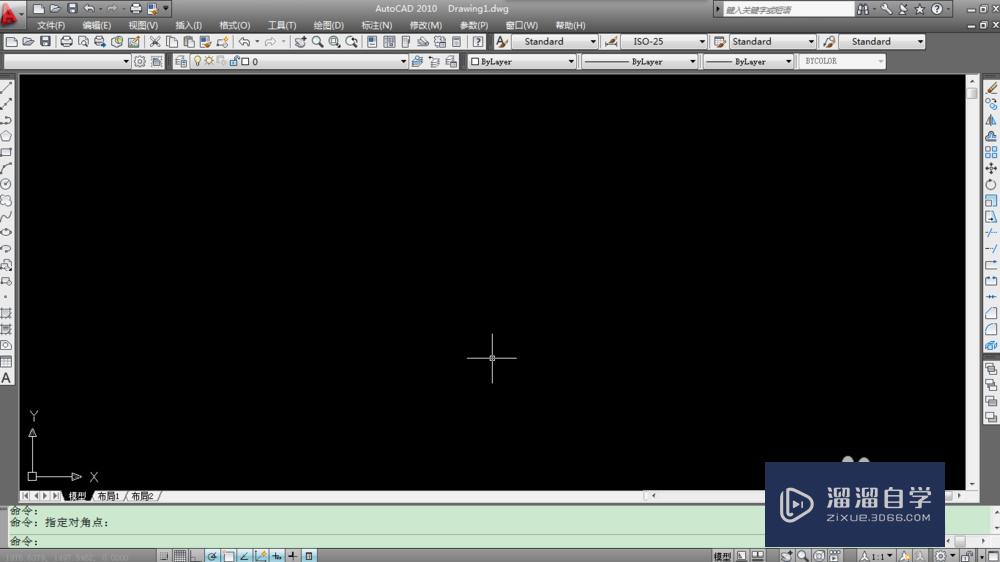
第2步
按PL,用鼠标左键选择起点;
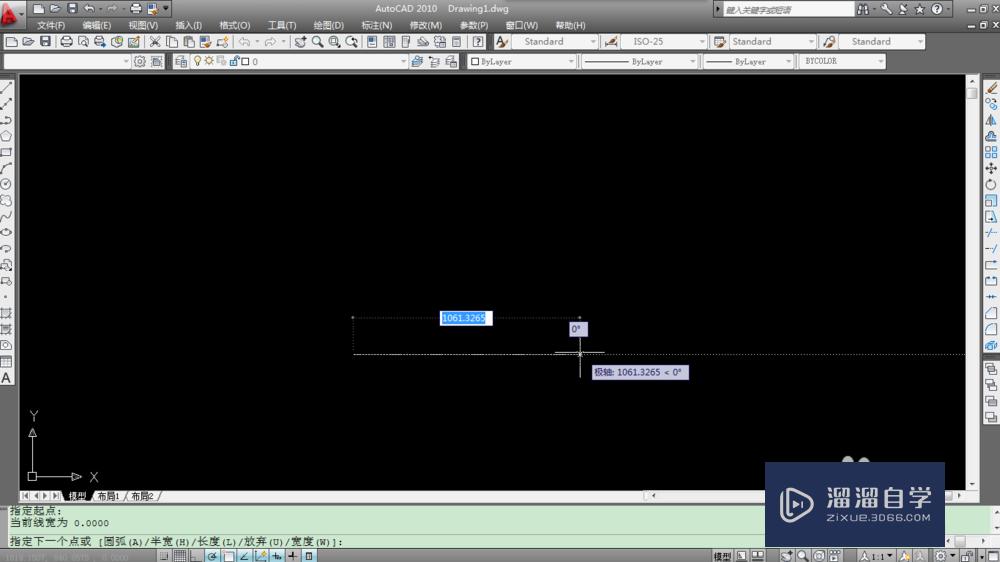
第3步
线段长度输入1000mm;
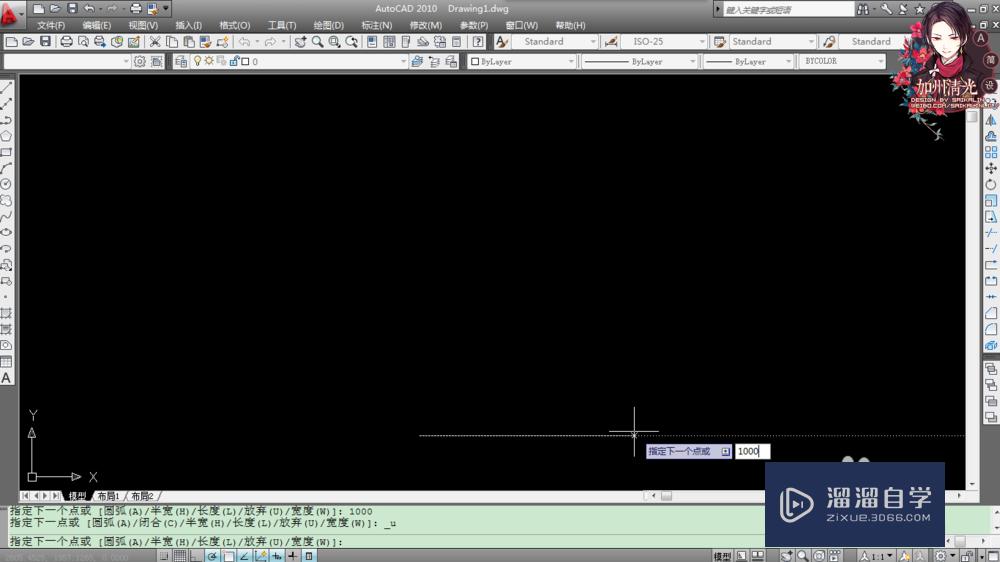
第4步
回车显示如下:拖动鼠标会出现第二条线
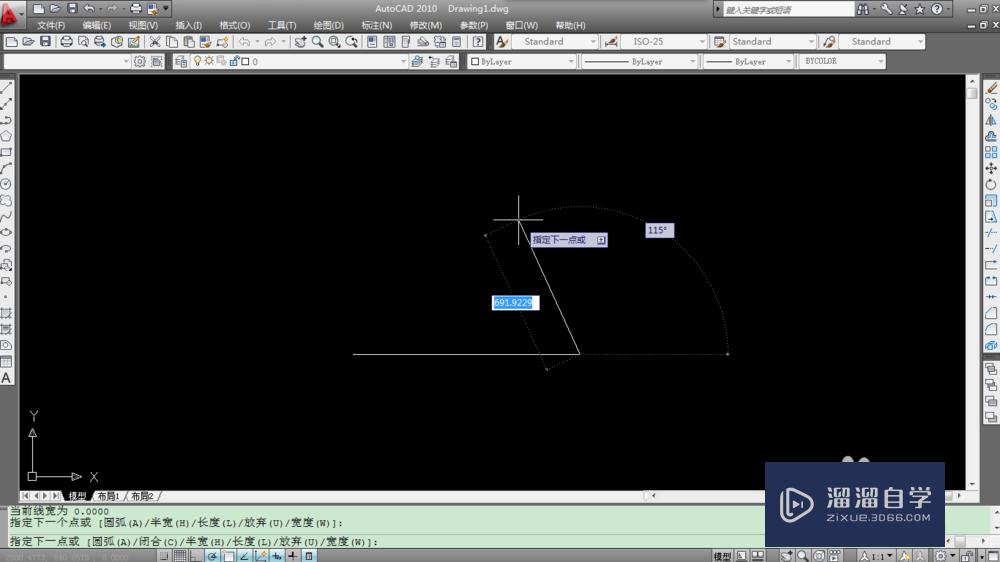
第5步
当鼠标移动到直角位置时,会拉伸出一线虚线(开启显示正交情况下);
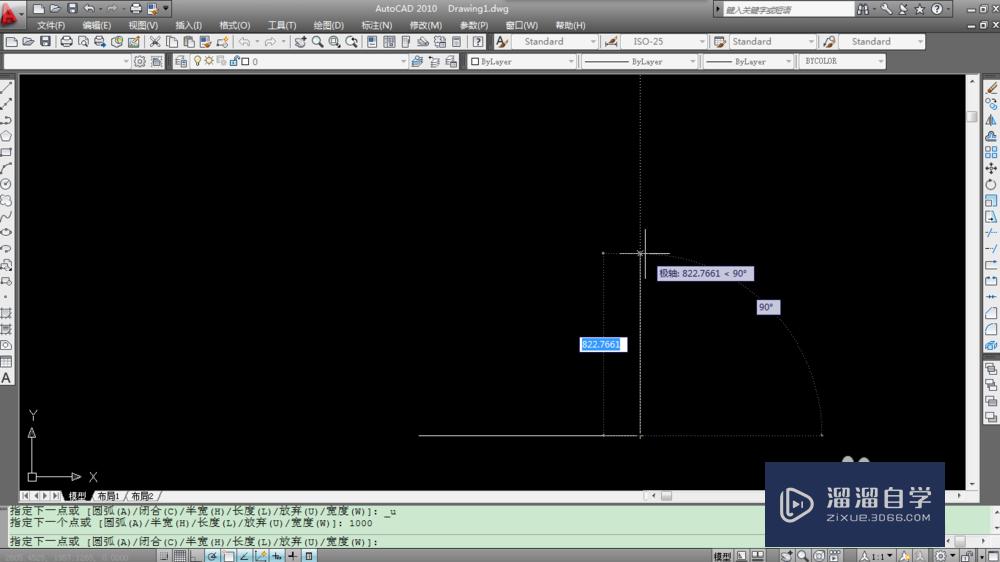
第6步
线段长度再次输入1000mm;效果如下:
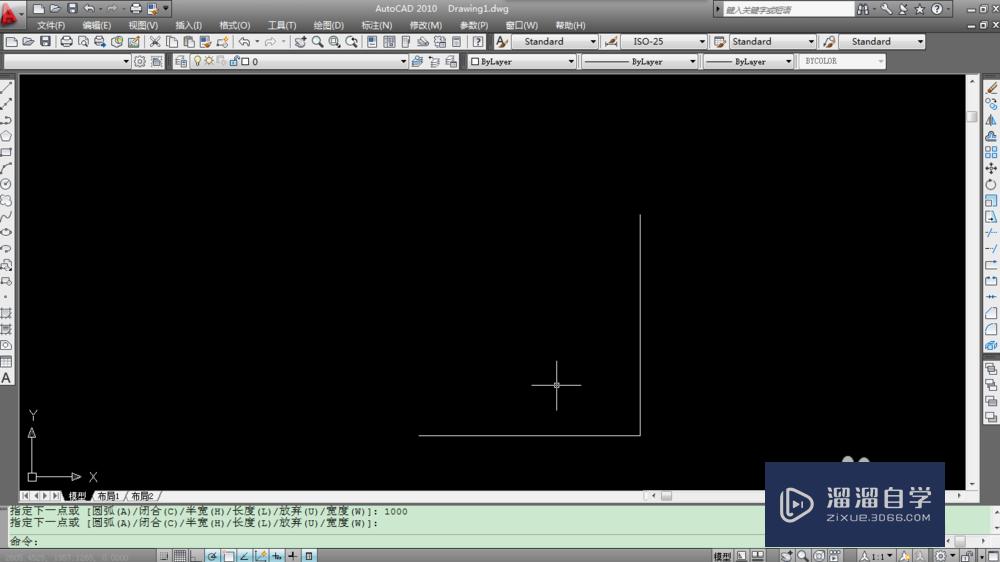
温馨提示
以上就是关于“CAD怎样绘制简单的直角?”全部内容了,小编已经全部分享给大家了,还不会的小伙伴们可要用心学习哦!虽然刚开始接触CAD软件的时候会遇到很多不懂以及棘手的问题,但只要沉下心来先把基础打好,后续的学习过程就会顺利很多了。想要熟练的掌握现在赶紧打开自己的电脑进行实操吧!最后,希望以上的操作步骤对大家有所帮助。
相关文章
距结束 06 天 17 : 44 : 46
距结束 00 天 05 : 44 : 46
首页








